[アプリ]-[設定]-[Google]-[ログインとセキュリティ]をタップ。
[2段階認証プロセス] をタップ。本人確認のパスワードを入力します。
使用する電話番号とコードの取得方法を選択して[次へ]
確認コードがアカウントメール宛に送信されるので入力して[次へ]。
コードの認証が確認されると完了画面が表示されるので[オンにする]をタップ。
[アカウント変更の確認] の再ログインをして確認コードを受け取ると2段階認証が有効になりました。
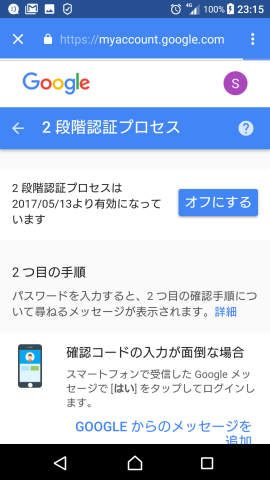
先週遅ればせながら、手持ちのXperia Z5の更新がきました。
6.0 marshmallow からAndroid7.0 nougat へのアップグレードです。
詳細は下記URL でも紹介されてますので使い心地を感想したいと思います。
http://ap-land.com/wordpress/17034#1
機器上部のステータス表示をスワイプして現れるクイック設定ツールの表示が便利になりました。2段階でアイコンのみと一覧が表示されるので設定に簡単にアクセスできます。
右下の□をダブルタップで、ひとつ前のアプリに移動できることができるようになったのも地味にうれしいですね。
Andoroidのバージョンは、lolipop,marshmallow, nougat と順調に来てますが、次のAndoroid O は何なんでしょうね。Oreo かな?
Xperia Z5 のビルドインアプリの「ミュージック」のプレイリストは、画面をタップして曲を追加して編集するには操作が大変です。
でもWindows PCにXperia Companionをインストールしておけば、USB転送モードであらかじめPCで作成したMediaPlayerのプレイリストを、同期タブのペインにドラッグ&ドロップするだけで登録完了できます。
楽曲の転送も、PCからSDカードにXperia Companionで簡単にできます。
Android 試したアプリ
☆☆☆☆VLC Player
☆☆☆bubbleUPnP
☆☆PlugPlayer
VPNでのWAN越え再生は難しいらしい ?! とのことですが、VPN専用ルーターではどうなのか気になりますね。
当方のXperia z5でのL2TP/IPsecでのVPN接続が確認できましたのでご報告します。
http://www.vpngate.net/ja/ リストからL2TP/IPSecのある海外VPNサーバーを選びます。
アプリの[設定]-[その他の設定]-[VPN]から[+]で[VPNプロフィールの編集]画面で、
名前:VPN Gate Connection(任意) タイプ:L2PT/IPSec PSK サーバーアドレス:2016-2.opengw.net(香港) IPSec事前共有鍵:vpn
上記設定をして[保存]します。続いて[接続名]をタップして、以下の設定をして
ユーザー名:vpn パスワード:vpn
[接続]をタップして、VPNサーバーへ接続操作完了です。
お疲れ様でした。
ぬわぁぁぁぁん疲れたもぉぉぉぉ~ん!pinコード忘れてロック解除出来なくて詰んだ・・・。端末の初期化に伴いアプリのインストール履歴、連絡先はクラウド上で一部、バックアップされていた様ですが送信メールログ、SMSメッセージは消えてしまいました。MicroSDのデータも消去されました。復旧に半日潰れました。
docomo系SimのOCNモバイルONEで、docomoのエリアメールのセットアップができたのでメモ。
はんぺんの備忘録 – グローバル版のXperiaでエリアメールを受信する
で、areamail_lollipop.zip を拾って解凍、USBデバッグモードで、/system/priv-app/priv-app/AreaMail.apkを内部ストレージにコピーする。
[アプリ]→[設定]→[セキュリティ]→[提供元不明のアプリ]を一時的に許可する。
File Commander で.apkファイルをインストールする。
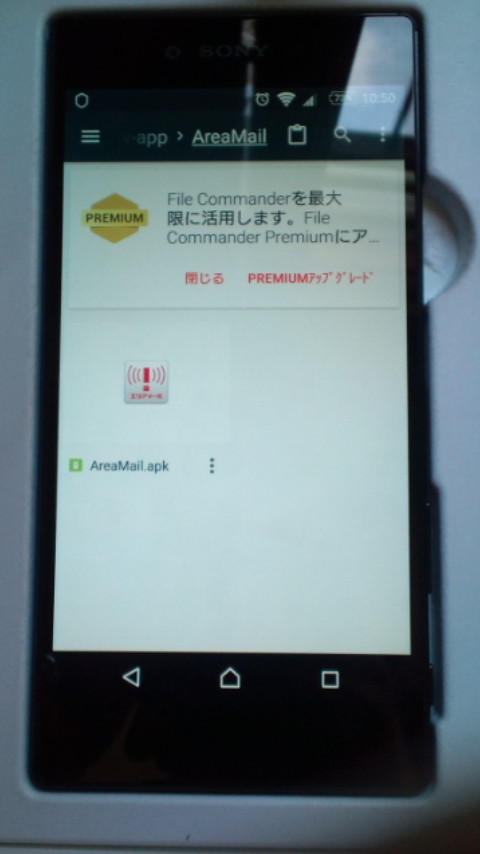
Google Play からドコモの災害用キットをインストール。
[USBデバッグモード]と[提供不明のアプリ]をOFFにします。Lolipop版の.apkでもmarshmalloのXperia z5にdocomoの災害用エリアメールのインストール、設定が可能でした。
My Xperiaサイト https://myxperia.sonymobile.com/ にGoogleアカウント登録すると、端末の探知、ロック、消去などの盗難防止サービスが利用できるようですね。
PC画面で、[探知]をクリックするとマップに現在位置が表示されました。これは、便利ですね。
でもバッテリーセーバーをONにすると、バックグラウンドのアプリの電源がオフになるので失敗しました。My Kasperskyでも同様のサービスを提供しているようです。
グローバルモデルだからでしょうか。アップグレードがきてAndroid6.0にバージョンアップしたからでしょうか。原因はわかりませんがXperia z5で、[アプリ] → [設定] → [電源管理] → [STAMINAモード]の項目がありません。代わりに、[アプリ] → [電池使用量] → 右上の[:]アイコンタップ → [バッテリーセーバー]に、[ON][OFF]ボタンがありました。
「電池持ちを良くするために、バッテリーセーバーは機器の動作、バイブレーションを制御します。また、バックグラウンドでのデータ通信を制限するために、同期が発生するアプリはそれらを起動しないと更新されない可能性があります。バッテリーセーバーは、機器が充電されると自動的にOFFにされます。」
オプションとして、自動的に[使用しない][電池残量が5%時][電池残量が15%時]を選べるようになっていました。
PCの.wma音楽ファイルをXperia Z5で持ち歩きたかったので、USB接続でファイル転送してみました。使用したケーブルは、
Anker PowerLine Micro USB ケーブル【防弾仕様の高耐久ケブラー繊維】急速充電 高速データ転送対応
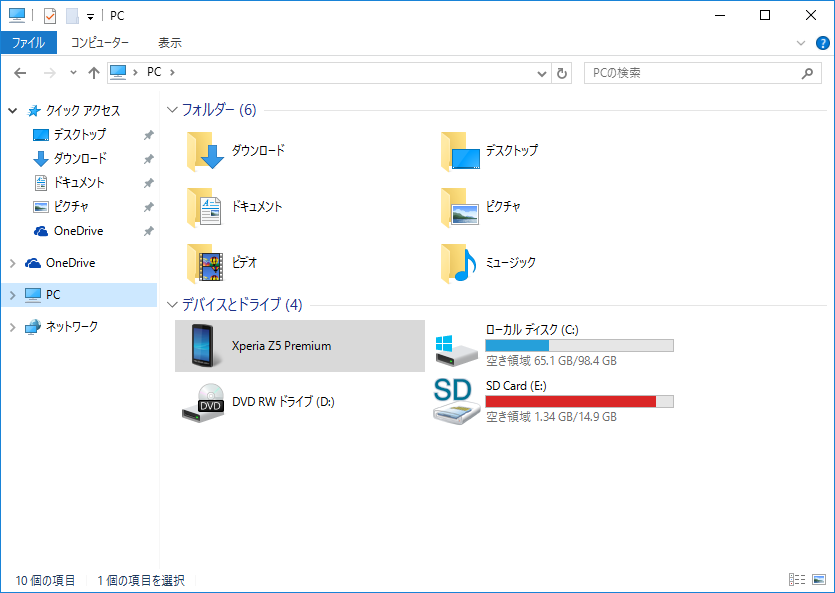 [Xperia Z5 Preminum] をクリックすると
[Xperia Z5 Preminum] をクリックすると
中のSDカードにアクセスできました。早速、音楽ファイルを転送しました。